Chrome浏览器下载失败提示“磁盘写保护”怎么办
发布时间:2025-07-02
来源:Chrome官网

1. 检查下载文件存储路径权限:在Windows系统中,右键点击Chrome浏览器设置的下载文件存储路径文件夹,选择“属性”,切换到“安全”选项卡,查看当前用户是否具有“写入”权限。如果没有,需要点击“编辑”按钮,为用户添加“写入”权限。
2. 检查磁盘是否真的被写保护:如果是使用U盘、移动硬盘等外部设备作为下载路径,检查设备上的物理写保护开关是否处于关闭状态。如果是针对电脑本地磁盘,在命令提示符(CMD)中输入“diskpart”命令,进入磁盘管理工具后,再输入“select disk X”(X代表磁盘编号)和“attributes disk clear readonly”命令,查看并清除磁盘的只读属性。
3. 检查系统设置和策略:在Windows系统中,按Win+R键打开运行对话框,输入“gpedit.msc”命令,进入本地组策略编辑器,依次展开“计算机配置”-“管理模板”-“系统”-“磁盘访问限制”,检查是否有相关的策略限制了磁盘的写入操作。如果有,根据实际需求进行修改或禁用该策略。
总的来说,通过以上步骤,您可以解决Chrome浏览器下载失败提示“磁盘写保护”的问题。如果问题仍然存在,建议联系技术支持以获取进一步的帮助和解决方案。
google浏览器下载安装缓慢是否开启多线程下载模式
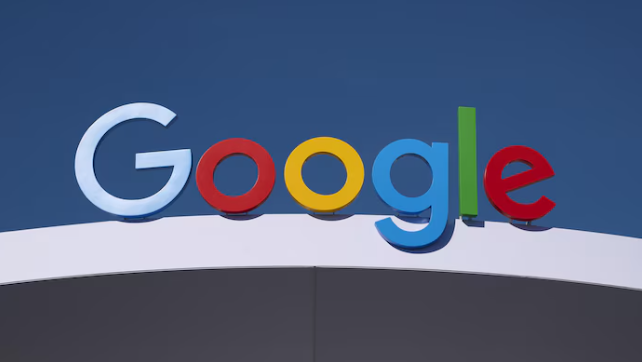
开启多线程下载模式是提升Google浏览器下载安装速度的有效方式。本文介绍多线程原理及配置方法,帮助用户显著加快下载效率。
google Chrome多窗口操作效率提升实用方法
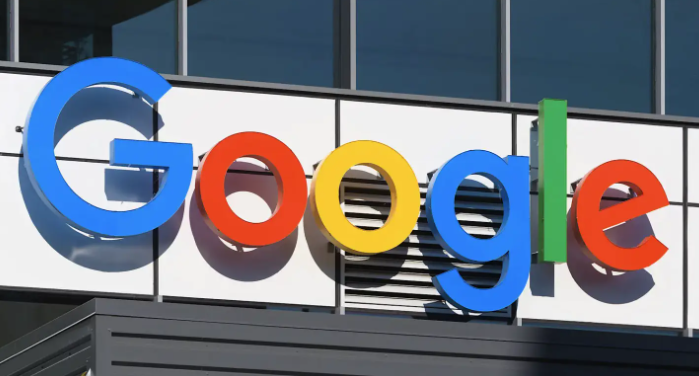
google Chrome多窗口操作可以提升办公效率,本教程提供实用方法,包括窗口快捷切换、多任务布局优化和标签快速管理,实现高效操作。
谷歌浏览器下载文件夹空间不足清理步骤
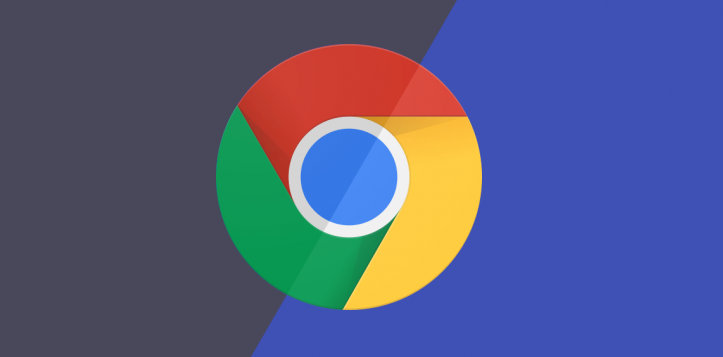
分享谷歌浏览器下载文件夹空间不足时的清理步骤,有效释放存储空间,保证下载顺畅。
google浏览器下载插件闪退是否浏览器版本过低
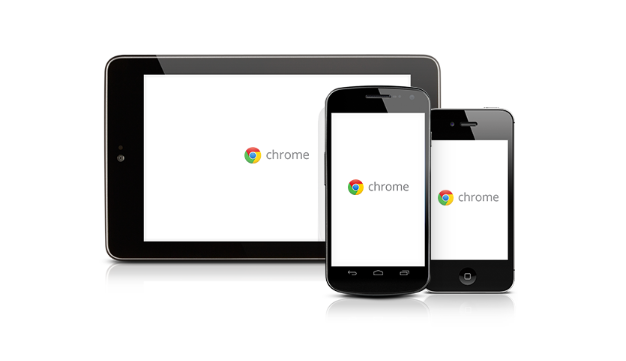
google浏览器插件闪退可能因版本过低导致,升级至最新版浏览器能够提升插件兼容性和稳定性。
如何避免谷歌浏览器下载过程中出现的多线程冲突问题
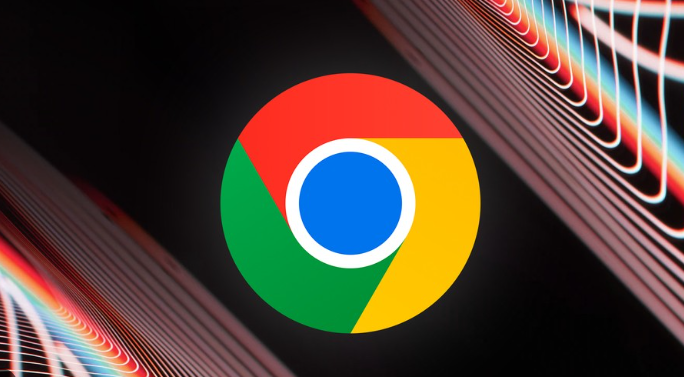
多线程下载冲突会导致卡顿或失败,本文讲解谷歌浏览器中避免多线程冲突的技巧,提升下载效率和稳定性。
google浏览器文件下载自动重命名怎么取消
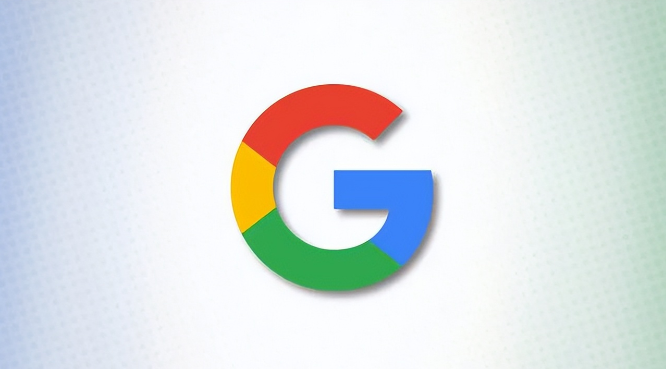
本文介绍了如何取消Google Chrome浏览器文件下载时的自动重命名功能,帮助用户确保下载的文件保持原名,避免混淆,并提供操作步骤。
